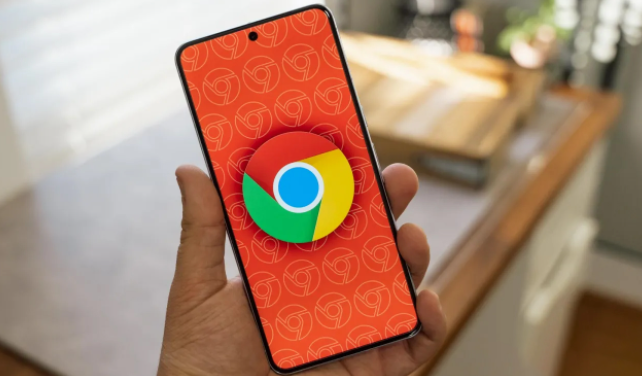详情介绍
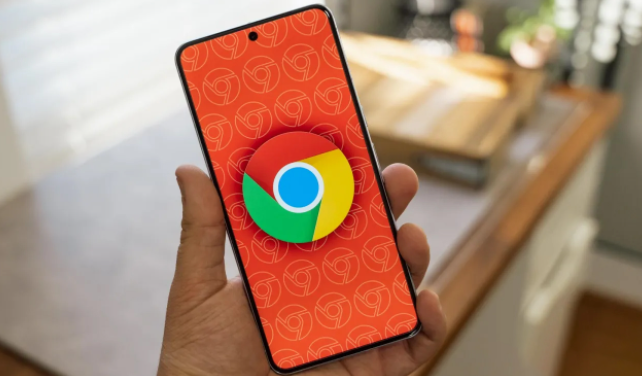
为什么Chrome浏览器无法加载动态内容?
在日常使用中,我们可能会遇到Chrome浏览器无法加载动态内容的情况。这不仅影响了浏览体验,还可能导致无法正常使用某些网站或应用。本文将详细探讨这一问题的原因及解决方法,帮助您快速解决困扰。
1. 网络问题
网络连接不稳定是导致Chrome浏览器无法加载动态内容的常见原因之一。如果您的网络连接存在问题,浏览器可能无法及时获取最新的数据和资源。
解决方法:
- 确保您的网络连接稳定,可以尝试重启路由器或切换到其他网络环境。
- 清除浏览器缓存和Cookies,有时候这些临时文件可能会导致加载问题。
2. JavaScript被禁用
动态内容通常依赖于JavaScript来实现。如果浏览器的JavaScript功能被禁用,那么这些内容将无法正常加载。
解决方法:
- 打开Chrome浏览器,点击右上角的菜单按钮,选择“设置”。
- 在设置页面中,找到“隐私与安全”选项,点击进入。
- 在“站点设置”下,找到“JavaScript”,确保其状态为“已允许”。
3. 插件或扩展干扰
某些浏览器插件或扩展程序可能会干扰页面的正常加载,尤其是那些涉及广告拦截或安全保护的插件。
解决方法:
- 尝试禁用所有插件或扩展程序,看是否能够解决问题。您可以在Chrome浏览器的“设置”->“扩展程序”页面进行操作。
- 如果问题得到解决,可以逐一启用插件,找出具体是哪个插件导致的冲突。
4. 浏览器版本过旧
使用过时的浏览器版本可能会导致兼容性问题,从而无法正确加载动态内容。
解决方法:
- 确保您的Chrome浏览器是最新版本。可以在浏览器的“设置”->“关于Chrome”页面检查更新。
- 如果发现有可用更新,请及时安装。
5. 网页代码错误
有时,网页自身的代码存在错误,也会导致动态内容无法加载。这种情况下,用户端很难直接解决问题。
解决方法:
- 您可以尝试稍后重试,或者联系网站管理员报告此问题。
- 另外,您也可以使用其他浏览器访问该网页,看看是否能够正常加载。
6. 清除浏览器数据
积累的缓存、Cookies和其他浏览数据有时也会影响页面的加载。
解决方法:
- 在Chrome浏览器中,进入“设置”->“隐私与安全”->“清除浏览数据”。
- 选择要清除的数据类型(如缓存、Cookies等),然后点击“清除数据”。
通过以上步骤,大多数Chrome浏览器无法加载动态内容的问题应该能够得到解决。如果问题依然存在,建议进一步检查系统环境或其他可能影响浏览器性能的因素。希望这篇文章能对您有所帮助!